Laiką taupanti programinės ir aparatinės įrangos patirtis, padedanti 200 mln. Vartotojų kasmet. Nurodykite patarimus, naujienas ir patarimus, kaip atnaujinti savo technologijų gyvenimą.

Žvaigždžių duomenų atkūrimasprograminė įranga leidžia atkurti prarastus ar ištrintus failus, aplankus, nuotraukas, dokumentus, vaizdo įrašus ir kitus failus, net jei standusis diskas buvo labai sugadintas arba dėl atsitiktinio ištrynimo ar formatavimo.
Ji tobulino savo programinę įrangą daugiau nei 25 metus. Per šį laiką ši įmonė gavo daugiau nei 100 apdovanojimų už savo geriausius produktus.
Tai yra vienas iš pirmaujančių pavadinimų rinkoje, atsižvelgiant į failų atkūrimą, kai įvyko standžiojo disko gedimas arba formatavimą ir siūlo 3 puikias parinktis, kurios labiausiai patenkina vartotojų poreikius nuo pagrindinio vartotojo iki labiausiai pažengęs.

Žvaigždžių duomenų atkūrimas
Atkurkite bet kokio failo formatą bet kuriame saugojimo įrenginyje naudodami galingiausią rinkoje esantį įrankį!
1. Žvaigždžių duomenų atkūrimas - standartinis
Standartinė šios programinės įrangos versija skirta paprastam kompiuterio vartotojui, kuriam reikia pagalbos atkuriant pamestus ar sugadintus failus, pvz., „Office“ dokumentus, el. Laiškus, skaičiuokles, pristatymai, nuotraukos, vaizdo įrašai, garso failai ir kt.
Žvaigždžių duomenų atkūrimas - „Windows“ standartas yra skirtas tik atkurti duomenis iki 1 GB, o tai yra daugiau nei pakankamai vidutiniam kompiuterio vartotojui.
Jis taip pat gali atkurti duomenis iš išorinių atminties įrenginių, tokių kaip išoriniai standieji diskai, SD kortelės, USB atmintinės, fotoaparatai, vaizdo kameros ir kt.
„Stellar Data Recovery Standard“ siūlo lengvai naudojamą ir labai patogią vartotojo sąsają, kad kuo greičiau galėtumėte greitai panaikinti iškilusias duomenų praradimo problemas. Tai daro išsaugodama pirminę duomenų struktūrą.
Viskas, ką jums reikia padaryti, tai prijungti paveiktą laikmeną (vidinę ar išorinę), paleisti programinę įrangą ir paleisti nuskaitymą.
„Stellar Data Recovery V8“ labai efektyvi paieškos funkcija padės lengvai rasti konkrečius failus pagal paieška pagal pasirinktinius filtrus, pvz., failo pavadinimą, dydį, failo tipą ir net pagal paskutinį kartą pakeistą datą ir sukurtą data.
Kad galėtumėte dar giliau kasti paveiktame kietajame diske, „Stellar Data Recovery Standard“ turi Gilus skanavimas ypatybė, specialiai sukurta pažeistiems ir suformatuoti prietaisai.
Kartais pastebime, kad trūksta viso kietojo disko skaidinio. Ši galinga programinė įranga turi integruotą parinktį, vadinamą Nepavyksta rasti disko kuri gali atkurti visą skaidinį vienu metu ir netgi leidžia jums peržiūrėti duomenis prieš juos atkuriant.
⇒ Gaukite „Stellar Data Recovery Standard“ leidimą
2. Žvaigždžių duomenų atkūrimas - profesionalus
Profesionali šios nuostabios programinės įrangos versija turi visas pirmiau minėtas galimybes standartinėje versijoje su keliomis pagrindinėmis galimybėmis:
- Jis atkuria duomenis, kurie buvo ištrinti / pamesti iš nepaleidžiamų sistemų
- NTFS, exFAT ir FAT (FAT16 / FAT32) palaikymas suformatuotiems diskams
- Pasirinktinis failų atkūrimas su daugiau nei 300 iš anksto išvardytų tipų failais arba atkurkite failus su tam tikru failo plėtiniu
- Norėdami sutaupyti laiko, galite išsaugoti ir įkelti nuskaitymo informaciją
⇒ Gaukite duomenų atkūrimą - profesionalų leidimą
Galite rasti nuoseklų šio įrankio naudojimo vadovą „StellarInfo“ puslapyje.
3. Žvaigždžių duomenų atkūrimas - technikas
Ši programinės įrangos versija yra pagrindinis atkūrimo įrankis, įskaitant visas pirmųjų dviejų versijų galimybes ir daugybę papildomų funkcijų:
- Saugus ir nerizikingas duomenų atkūrimas iš logiškai sugadintų ar nepasiekiamų RAID 0, RAID 5 ir RAID 6 serverių
- Duomenų atkūrimas suformatuotiems ar ištrintiems tomams
- Nuotolinis atkūrimas - nuotoliniu būdu atkuria duomenis per tinklą
- Jis gali sukurti virtualų RAID, kai nepavyksta sukurti RAID
- Įrankis gali atkurti duomenis iš pamestų / ištrintų FAT, exFAT ir NTFS skaidinių
- RAW atkūrimas - visas RAID masyvas
- Tai gali sukurti standžiojo disko vaizdus, kuriuose yra blogų sektorių
- Tai palengvina atkūrimą iš standžiųjų diskų, turinčių 2 TB ar didesnę talpą
- Stebėkite kietojo disko našumą naudodami SMART atributus (rodykite duomenis realiuoju laiku)
- Nustatykite ribą ir kritines ribas, kad galėtumėte stebėti ir analizuoti temperatūrą, našumo statistiką ir standžiųjų diskų būklę
⇒ Gaukite žvaigždžių duomenų atkūrimo techniką
Visos programinės įrangos versijos palaiko kelias kalbas: anglų, vokiečių, prancūzų, italų, ispanų, japonų ir kinų. Išplėstiniuose nustatymuose galite lengvai jį pakeisti prieš diegdami arba po įdiegimo.

„AOMEI“ skaidinio padėjėjas turi daugybę labai efektyvių įrankių, kuriuos visus susieja labai patogi sąsaja, supaprastinanti jūsų Kompiuterio disko skaidinių valdymas ir siūlo saugią aplinką darbui.
Tai leidžia jums kurti, keisti dydį, perkelti, sujungti ir padalyti skaidinius neprarandant jokių duomenų ir net lengvai pataisyti MBR („Master Boot Record“).
AOMEI „Partition Assistant“ palaikomi įrenginiai apima:
- Tradicinis kietasis diskas (HDD), kietojo kūno diskai (SSD) ir SSHD
- Išorinis kietasis diskas (USB 1.0 / 2.0 / 3.0), kompiuterio kortelė, visos „flash“ atmintinės ir nykščio diskai bei kita keičiama laikmena.
- Visi „Windows“ atpažinti saugojimo įrenginiai - IDE, SATA, iSCSI, SCSI diskas, IEEE1394 („FireWire“) ir kt.
- Aparatinės įrangos RAID, įskaitant RAID 0, RAID 1, RAID 5, RAID 10 ir kt.
- Iki 128 diskų vienoje sistemoje
- Kietasis diskas su 4096, 2048, 1024, 512 baitų sektoriaus dydžiu
- Palaiko TFS, FAT32 / FAT16 / FAT12, exFAT / ReFS, Ext2 / Ext3 / Ext4
Jei jūsų kompiuteris neįkraunamas ir matote klaidos informacijos pranešimą, pvz., operacine sistema Nerasta, trūksta operacinės sistemos, arba neteisinga skaidinių lentelė tai rodo, kad MBR kažkas negerai.
MBR problemos gali kilti dėl to, kad pertvaros yra užkrėstos Trojos arklio virusu, kurio jūsų antivirusinė programa nepašalino iki galo, arba įkeliant sugadintą atsarginę jūsų OS atvaizdą. Ši problema taip pat kyla kai kuriuose išoriniuose standžiuose diskuose.
Norėdami pamatyti išsamų vadovą, kaip išspręsti šias problemas, patikrinkite šį vadovą iš AOMEI.

„AOMEI“ skaidinio padėjėjas
Geriausias įrankis, leidžiantis labai lengvai ir efektyviai valdyti disko skaidinius!

„Disk Genius“ yra viena seniausių programinės įrangos rinkoje, turinti puikią reputaciją taisant kompiuterinę programinę įrangą.
„Disk Genius“ yra ne tik puikus įrankis rūpintis savo kompiuteriu ir sistema, bet ir atlikti bandymus bei taisyti aparatinę įrangą. „Disk Genius“ funkcija „Disk Utilities“ yra puikus skirtas įrankis taisant blogus HDD sektorius.
Kita svarbi šio įrankio ypatybė yra atsarginės kopijos kūrimo ir atkūrimo parinktis, leidžianti išsaugoti sistemos konfigūracijas prieš atliekant bet kokius disko taisymo veiksmus.
Čia yra trumpa apžvalga svarbiausi procesai kad ji gali atlikti:
- Patikrinkite ir taisykite netinkamus HDD, SSD, išorinio HDD ir kitų atminties įrenginių sektorius
- Disko ir skaidinio valdymas: formatuokite, pakeiskite dydį, padalykite, klonuokite, slėpkite, išplėskite
- Sukurkite „WinPE“ įkeliamą diską, kad galėtumėte pasiekti savo diską, kai sistema užstringa arba kompiuteryje nėra OS
- Kurkite atsarginę kopiją ir atkurkite skaidinį
- Atkurkite prarastus duomenis iš savo disko ir atminties įrenginių
Tai tik keletas pagrindinių jo funkcijų, tačiau jos yra svarbiausios, jei norite, kad jūsų diskas būtų sveikas.
Nuo blogų sektorių taisymo iki prarastų failų atkūrimo - „Disk Genius“ yra jūsų disko globėjas. Nemokamą versiją galite gauti oficialioje svetainėje.

Disko genijus
Patikimos „Windows“ duomenų disko komunalinės paslaugos, duomenų atsarginės kopijos kūrimas ir atkūrimas, kurių negalite gauti pakankamai!
Taigi, bet kuris iš šių trijų įrankių turėtų padėti išspręsti blogojo kietojo disko sektoriaus problemas.
Jei turite klausimų ar pasiūlymų, nedvejodami pakomentuokite žemiau.
© autorių teisių „Windows“ ataskaita 2021. Nesusijęs su „Microsoft“
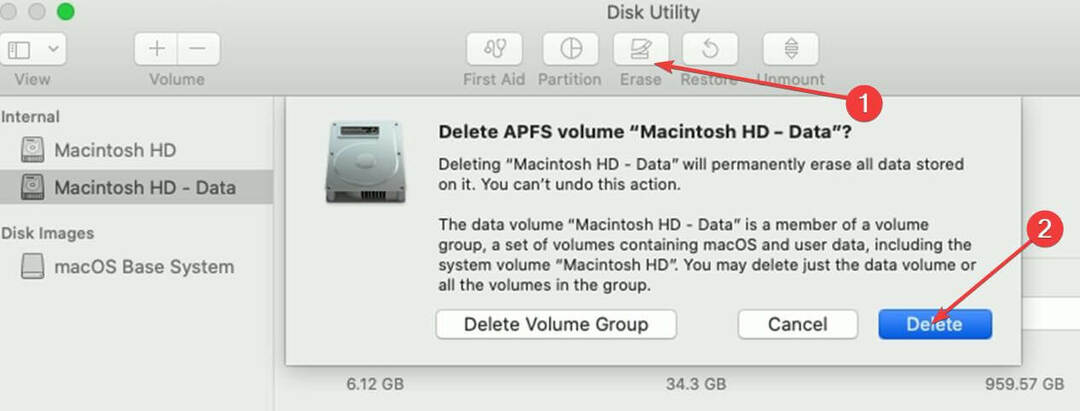

![4 geriausi išorinio SSD pasiūlymai pirkti [2021 m. Vadovas]](/f/73ecbba0d46cf5ff748cfeb60bd521c6.jpg?width=300&height=460)